对于经常在办公室办公的朋友来说,很多都不知道应该如何设置win7系统局域网共享,不用担心,今天小编就给大家分享下win7系统局域网共享的设置方法。
1.首先找到需要共享的文件夹或文件,小编这里共享的是文件夹,鼠标右键该文件夹,选择属性打开,进入下一步。

2.在文件夹属性界面中切换到共享选项,然后点击下一步继续。
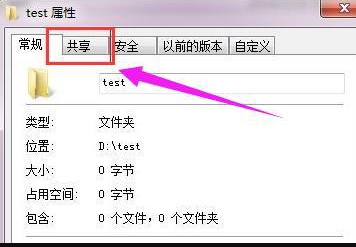
3.然后点击共享按钮,进入下一步。
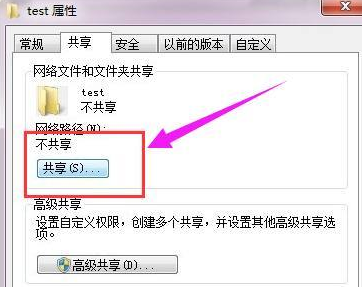
4.接着添加访问的用户账户,点击添加前面的下拉框,选择 everyone,然后点击添加按钮,进入下一步。
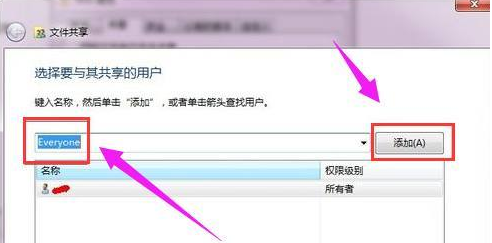
5.用户账号添加完毕后,需要设置用户全新,点击everyone账户右侧的全新下拉框,选择读写选项,进入下一步
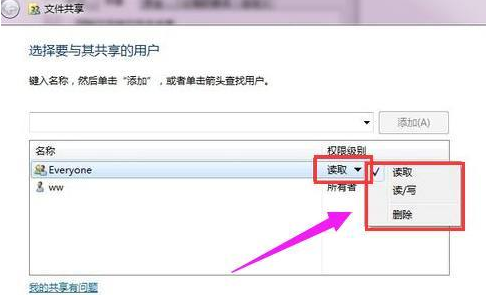
6.添加好用户账号并设置好权限后,点击完成按钮,进入下一步

7.这时随便找一台电脑,打开运行选项,输入共享文件夹所在的电脑IP地址,点击确定即可。
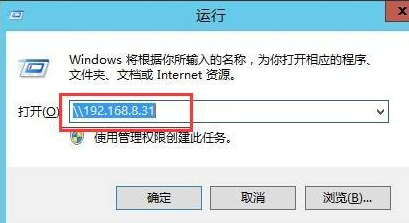
8.这时我们就可以在这台电脑上看到共享出来的文件夹了。

以上就是win7局域网共享设置操作步骤了,希望对您有帮助。














